HP OMEN X 900-187na User Manual
Browse online or download User Manual for Unknown HP OMEN X 900-187na. HP OMEN X 900-187na Guía del usuario
- Page / 55
- Table of contents
- BOOKMARKS
- Guía del usuario 1
- Advertencias de seguridad 3
- Tabla de contenido 7
- 1 Inicio 11
- Más recursos de HP 12
- Más recursos de HP 3 13
- 2 Conozca su equipo 14
- Zonas de color 15
- Componentes del lado derecho 17
- Parte lateral derecha 19
- Etiquetas 21
- 3 Conexión a una red 23
- Uso de audio 26
- Conexión de auriculares 27
- Conexión de un micrófono 27
- Uso de video 28
- Apagado del equipo 31
- 6 Mantenimiento de su equipo 33
- Limpieza de su equipo 34
- Uso de contraseñas 36
- Uso de software antivirus 37
- Uso de software de rewall 38
- 11 Especicaciones 50
- 12 Descarga electrostática 51
- 13 Accesibilidad 52
Summary of Contents
Guía del usuario
x
1 InicioEste equipo es una poderosa herramienta diseñada para mejorar el trabajo y brindar entretenimiento. Lea este capítulo para obtener información
Más recursos de HPPara encontrar los recursos que brindan detalles del producto, instrucciones y mucho más, utilice esta tabla.Recurso ContenidoInstru
Recurso Contenidocha de Especicaciones y luego seleccione Guías del usuario.O bien:▲Haga clic en el icono del signo de interrogación en la barra de
2 Conozca su equipoUbicación del hardwarePara ver una lista del hardware instalado en el equipo:▲Escriba administrador de dispositivos en el cuadro de
Componentes de la parte frontalComponente Descripción(1) Zonas de color con iluminación Cree efectos de iluminación exclusivos en el equipo.NOTA: Vaya
NOTA: Cuando congure su equipo por primera vez, todas las zonas de color son rojas. Zonas de colorHay cinco efectos de color que puede personalizar e
Componentes del lado derecho Componente Descripción(1) Botón de inicio/apagado●Cuando el equipo esté apagado, presione el botón para encender el equip
Componente Descripción●Intermitente: el equipo está en estado de suspensión, que es un modo de ahorro de energía. En este estado, el equipo interrumpe
Componente Descripción(9) Lector de tarjetas de memoria Lee tarjetas de memoria opcionales que le permiten almacenar, administrar, compartir o acceder
© Copyright 2016 HP Development Company, L.P.Bluetooth es una marca comercial de su propietario utilizada por HP Inc. bajo licencia. Intel, Celeron y
Componente DescripciónNOTA: El cable de seguridad actúa como una medida disuasoria, pero es posible que no pueda evitar el robo o la manipulación no d
Componentes de la parte inferiorComponente Descripción(1) Unidad óptica Según su equipo, lee discos ópticos o lee y graba discos ópticos.NOTA: Para
número de producto o el número de modelo. Encuentre estos números antes de ponerse en contacto con el soporte técnico.La etiqueta de servicio técnico
3 Conexión a una redPuede explorar el mundo y acceder a información de millones de sitios web mediante su equipo y una conexión de red inalámbrica o c
Para conectarse a la WLAN, siga estos pasos:1. Asegúrese de que el dispositivo WLAN esté encendido.2. Seleccione el icono de estado de la red en la ba
NOTA: Si el dispositivo requiere vericación, aparecerá un código de emparejamiento. En el dispositivo que está agregando, siga las instrucciones que
4 Disfrute de recursos de entretenimientoUtilice su equipo HP como un concentrador de entretenimiento para socializar mediante la cámara, disfrutar y
Conexión de altavoces digitales Puede usar altavoces digitales con su equipo conectándolos al conector de salida óptica de su equipo.NOTA: Para conect
Conexión de un set de auriculares y micrófono ¡ADVERTENCIA! Para reducir el riesgo de lesiones personales, baje el volumen antes de utilizar auricular
Descubrir y conectarse a pantallas inalámbricas compatibles con Miracast (solo en algunos productos)NOTA: Para saber qué tipo de pantalla tiene (compa
Advertencias de seguridad¡ADVERTENCIA! Para reducir la posibilidad de lesiones por calor o de sobrecalentamiento del equipo, no coloque el equipo dire
5 Administración de la energíaInicio y salida de la suspensión y la hibernación PRECAUCIÓN: Cuando un equipo está en estado de suspensión se producen
3. Seleccione Cambiar la conguración que no está actualmente disponible y luego, en el área Al presionar el botón de inicio/apagado, seleccione Hiber
Aunque puede apagar el equipo con el botón de inicio/apagado, el procedimiento recomendado es utilizar el comando Apagar de Windows.NOTA: Si el equipo
6 Mantenimiento de su equipoEs importante realizar mantenimiento de manera periódica para mantener su equipo en condiciones óptimas. Este capítulo exp
Si desea actualizar sus programas y controladores, siga estas instrucciones:1. Escriba soporte en la casilla de búsqueda de la barra de tareas y luego
De viaje con el equipo o envío de esteSi debe viajar con su equipo o enviarlo, siga estos consejos para mantenerlo a salvo.●Prepare el equipo para un
7 Seguridad de su equipo y de su informaciónLa seguridad de su equipo es esencial para proteger la condencialidad, integridad y disponibilidad de su
Contraseña FunciónNOTA: Esta contraseña no puede utilizarse para acceder al contenido de la utilidad de conguración (BIOS).Denición de las contraseñ
Para obtener más información sobre virus de computación, escriba support en la casilla de búsqueda de la barra de tareas y luego seleccione la aplicac
Seguridad de su red inalámbricaCuando congure una WLAN o acceda a una WLAN existente, active siempre los recursos de seguridad para proteger su red d
iv Advertencias de seguridad
8 Uso de la utilidad de conguración (BIOS)La utilidad de conguración, o sistema básico de entrada/salida (BIOS), controla la comunicación entre todo
Descarga de una actualización del BIOSPRECAUCIÓN: Para reducir el riesgo de daños en el equipo o que la instalación no se realice correctamente, desca
NOTA: Cuando aparezca un mensaje en la pantalla que notique que la instalación ha nalizado correctamente, podrá eliminar el archivo descargado de la
9 Uso de HP PC Hardware Diagnostics (UEFI)HP PC Hardware Diagnostics es una interfaz de rmware extensible unicada (UEFI) que le permite ejecutar pru
3. Ingrese el nombre o el número del producto.o bienSeleccione Identicar ahora para permitir que HP detecte automáticamente su producto.4. Seleccione
10 Copias de seguridad, restauración y recuperaciónEste capítulo proporciona información sobre los siguientes procesos. La información de este capítul
Puede utilizar las herramientas de Windows para crear puntos de restauración del sistema y crear copias de seguridad de la información personal. Consu
Para obtener más información y conocer los pasos necesarios, consulte la aplicación Primeros pasos.▲Seleccione el botón de Inicio y luego seleccione l
IMPORTANTE: La recuperación a través de HP Recovery Manager se debe usar como último intento de corregir los problemas del equipo.●Los medios de HP Re
1. Si es posible, haga copias de seguridad de todos los archivos personales.2. Inserte los medios de HP Recovery y luego reinicie el equipo.NOTA: Si e
Ajuste de la conguración del procesador (solo en algunos productos)IMPORTANTE: Algunos productos son congurados con una serie de Intel® Pentium® N35
11 EspecicacionesEntorno operativoNOTA: Para determinar los valores eléctricos nominales exactos de su equipo, consulte la etiqueta de valores nomina
12 Descarga electrostáticaLa descarga electrostática es la liberación de electricidad estática que se origina cuando dos objetos entran en contacto; e
13 AccesibilidadHP diseña, produce y comercializa productos y servicios que puede utilizar cualquier persona, incluidas las personas con discapacidade
ÍndiceAaccesibilidad 42actualización de programas y controladores 23actualizaciones de software, instalación 28administración de la energía 20alimenta
estado de RJ-45 (red) 10inicio/apagado 7indicadores luminosos de estado de RJ-45 (red), identicación 10indicador luminoso de alimentación, identicac
WWindowspunto de restauración del sistema 35, 36Zzonas de color 5, 6zonas de color, identicación 5Índice 45
vi Ajuste de la conguración del procesador (solo en algunos productos)
Tabla de contenido1 Inicio ...
5 Administración de la energía .........
10 Copias de seguridad, restauración y recuperación ...................... 35Creac
More documents for Unknown HP OMEN X 900-187na



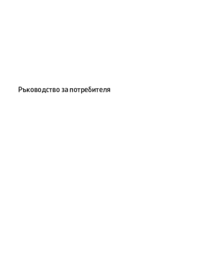

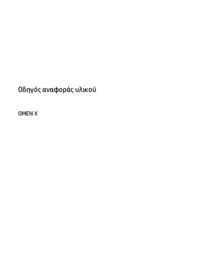

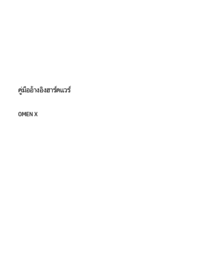




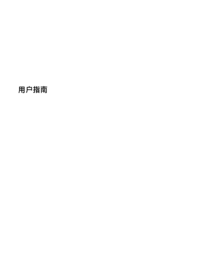


















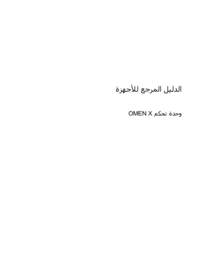
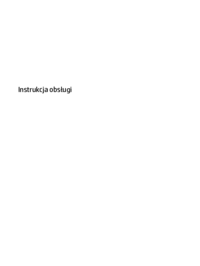


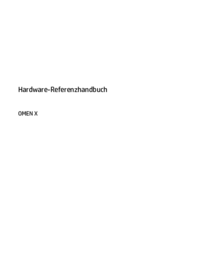



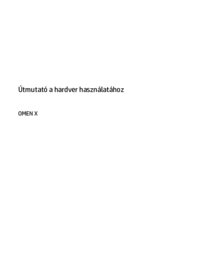













 (65 pages)
(65 pages) (127 pages)
(127 pages) (31 pages)
(31 pages) (19 pages)
(19 pages) (24 pages)
(24 pages) (12 pages)
(12 pages) (12 pages)
(12 pages)
 (19 pages)
(19 pages) (51 pages)
(51 pages) (87 pages)
(87 pages) (88 pages)
(88 pages) (64 pages)
(64 pages)







Comments to this Manuals